Problem niedostępności serwerów DNS może stać się palącym problemem dla każdej osoby, która ma dostęp do Internetu. Do poprawnego działania przeglądarki zainstalowanej na urządzeniu i przesyłania informacji wymagana jest technologia DNS.
Nowoczesne routery mają automatyczne pobieranie informacji o serwerze. I taki problem, jak serwer DNS nie odpowiada, powinien być nieobecny.
Aby rozwiązać problem, musisz uruchomić rozwiązywanie problemów i poczekać, aż zostanie znaleziona przyczyna.
Po zakończeniu pracy kreatora rozwiązywania problemów należy ponownie uruchomić komputer. Następnie przejdź do wymaganego zasobu i poczekaj chwilę.
Jeśli problem będzie się powtarzał, poszukaj ikony połączenia sieciowego. Jeśli wyświetla się wykrzyknik, sprawdź saldo w Internecie lub skontaktuj się z usługodawcą internetowym.
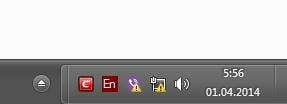
Aby naprawić problem z serwerem DNS, musisz:
- Jeśli serwer DNS nie odpowiada, sprawdź, czy usługa odpowiedzialna za łączenie się z serwerami na Twoim komputerze jest uruchomiona;
- Przejdź do publicznych serwerów udostępnianych przez wyszukiwarkę Google.
Aby naprawić problem z połączeniem z serwerem, możesz to zrobić:
Na klawiaturze musisz wpisać polecenie „Wygraj + R”. Po wyświetleniu okna roboczego musisz wpisać polecenie services.msc. Pojawi się lista usług systemowych, szukamy klienta DNS. Następnie należy sprawdzić typ uruchomienia, powinien on wyglądać tak: Typ uruchomienia - automatyczny, status - podłączony. Jeśli stan wskazuje, że usługa jest w stanie połączenia, poczekaj chwilę. Jeśli problem będzie się powtarzał, przejdź do następnego kroku.

Udajemy się na publiczne serwery udostępniane przez wyszukiwarkę Google.
Jeśli serwer DNS nie odpowiada zbyt często, wystarczy przełączyć się na ustawienia publiczne. W przeciwieństwie do serwerów, które zapewnia dostawca, nie mają problemów i działają stale.
Kliknij ikonę start, panel sterowania, centrum sieci i udostępniania, zmień ustawienia adaptera. Następnie musisz wybrać kartę sieciową używaną do uzyskania dostępu do Internetu. Jeśli problem pojawił się na laptopie, musisz skonfigurować oba urządzenia, aby uzyskać dostęp do Internetu przez sieć bezprzewodową i zwykły port Ethernet.
Kliknij prawym przyciskiem myszy ikonę karty sieciowej, otwórz właściwości. Następnie musisz otworzyć Protokół internetowy w wersji 4 i kliknąć kartę właściwości. Przejdź do zakładki ogólne i w wierszach serwera DNS wprowadź następujące wartości:
- Należy wpisać pierwsze pole - 8.8.8.8
- Drugie pole - 8.8.4.4
![]()
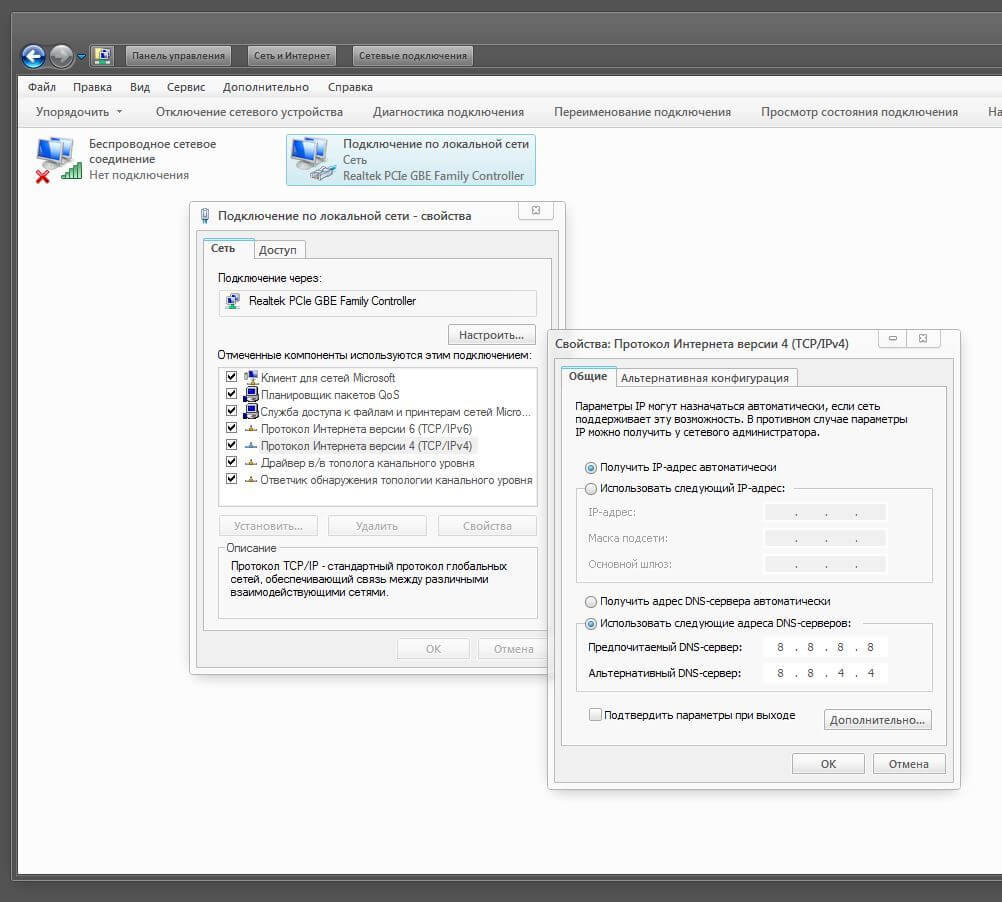
Wciskamy przycisk "OK". Twoje urządzenie jest teraz skonfigurowane do odbierania informacji za pomocą serwerów Google. Metoda jest przeznaczona dla systemów operacyjnych, takich jak Windows 7, 8 i 10.
Automatyczna konfiguracja z DNS JUMPER
Istnieje metoda automatycznej konfiguracji serwerów. Jest odpowiedni dla wszystkich systemów operacyjnych, w tym XP i VISTA.
Do przeprowadzenia automatycznej konfiguracji wymagane jest dodatkowe oprogramowanie, aby serwer DNS zaczął odpowiadać. Jednym z najbardziej pożądanych programów jest ZŁĄCZE DNS. Można go znaleźć za darmo.
Aby naprawić problem z niedostępnością różnych zasobów, po prostu otwórz ZŁĄCZE DNS i kliknij przycisk „Automatyczna regulacja”. Następnie musisz chwilę poczekać i po zakończeniu procesu uruchom ponownie komputer. Jeśli w tym momencie wystąpi błąd, zamknij program i powtórz powyższe kroki.
